نوشتن شماره رومی در مایکروسافت اکسل
همانطور که می دانیم، اغلب اعداد عددی در اعداد رومی نوشته می شوند. گاهی اوقات آنها هنگام کار در اکسل باید مورد استفاده قرار گیرند. مشکل این است که در یک صفحه کلید رایانه استاندارد پانل دیجیتال تنها با اعداد عربی نمایش داده می شود. بیایید پیدا کنیم که چگونه اعداد رومی را در اکسل تایپ کنیم.
درس: نوشتن شماره رومی در مایکروسافت ورد
محتوا
تمبر رومی
اول از همه، شما باید آنچه را که می خواهید از اعداد رومی استفاده کنید را بیابید. آیا آن را یک استفاده واحد و یا نیاز به انجام یک تبدیل عظیم از طیف وسیعی از مقادیر ثبت شده در اعداد عربی است. در اولین مورد، راه حل کاملا ساده خواهد بود، و برای دوم شما باید فرمول خاصی را اعمال کنید. علاوه بر این، تابع کمک خواهد کرد اگر کاربر به خوبی در قوانین برای نوشتن این نوع شماره به خوبی نداشته باشند.
روش 1: چاپ از صفحه کلید
بسیاری از کاربران فراموش می کنند که اعداد رومی حاوی تنها حروف الفبای لاتین هستند. به نوبه خود، تمام شخصیت های الفبای لاتین در زبان انگلیسی موجود است. بنابراین ساده ترین راه حل، اگر شما به خوبی در قوانین برای نوشتن این نوع شماره، به تغییر به صفحه کلید صفحه انگلیسی است. برای تغییر فقط کلید ترکیبی Ctrl + Shift را فشار دهید . سپس اعداد رومی را تایپ می کنیم که در حروف بزرگ انگلیسی نوشته شده است، یعنی در حالت "Caps Lock" یا با کلید Shift پایین نگه داشته شده است .
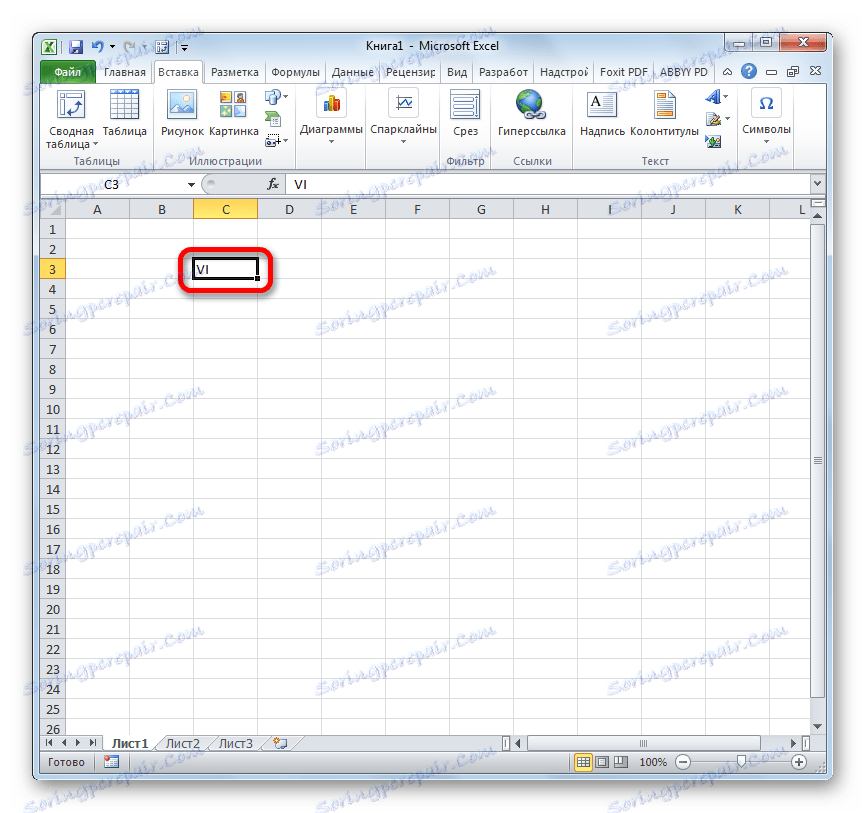
روش 2: شخصیت را وارد کنید
یک راه دیگر برای وارد کردن اعداد رومی وجود دارد در صورتی که شما استفاده از این گزینه از نمایش اعداد را برنامه ریزی نکنید. این را می توان از طریق پنجره نماد وارد کرد.
- سلول را انتخاب کنید که در آن ما قصد داریم نماد را وارد کنیم. در حالی که در برگه "Insert" روی دکمه روی نوار "Symbol" واقع در جعبه ابزار "Symbols" کلیک کنید .
- کاراکترهای وارد شده را شروع می کند. در حالی که در تب "Symbols" هر یک از فونت های اصلی (Arial، Calibri، Verdana، Times New Roman، و غیره) را انتخاب کنید، در قسمت "Set" ، گزینه "Main Latin" را از لیست کشویی انتخاب کنید. بعد، به طور متناوب روی علامت هایی که ما به عدد رومی نیاز داریم کلیک کنید. پس از هر کلیک روی نماد روی دکمه "Insert" کلیک کنید. پس از وارد کردن کاراکترها، روی دکمه نزدیک پنجره نماد در گوشه سمت راست بالا کلیک کنید.
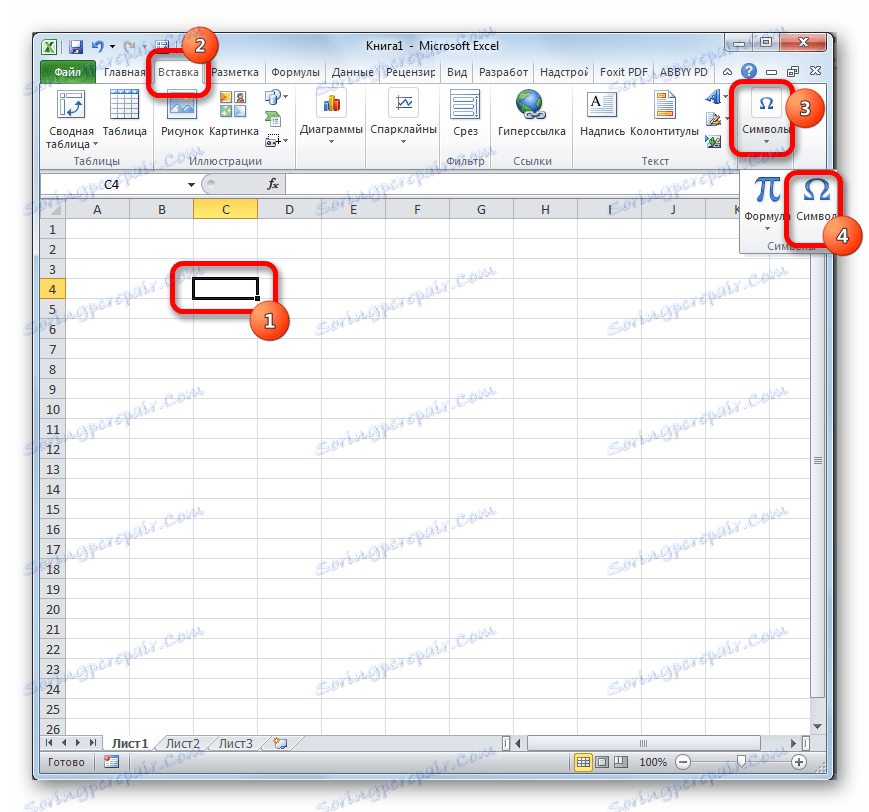
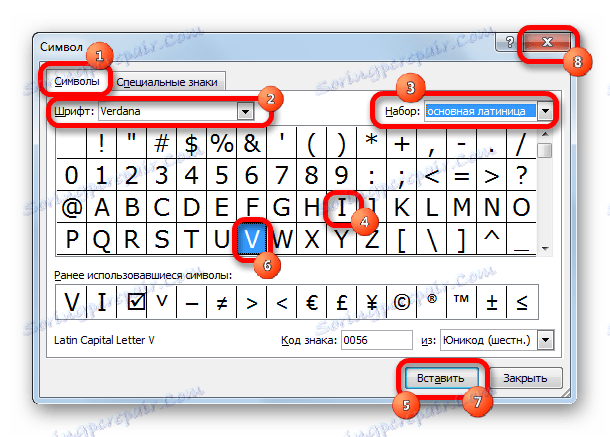
پس از این manipulations، عددهای رومی در یک سلول پیش از انتخاب توسط کاربر ظاهر می شود.

اما، البته، این روش پیچیده تر از قبل است و استفاده از آن تنها زمانی امکان پذیر است که به دلایلی صفحه کلید متصل نیست یا کار نمی کند.
روش 3: از تابع استفاده کنید
علاوه بر این، امکان ارزیابی اعداد رومی در یک صفحه اکسل از طریق یک تابع خاص که RYMAN نامیده می شود وجود دارد . این فرمول را می توان از طریق تابع argument array با یک رابط گرافیکی وارد کرد و به صورت دستی در سلول نوشته می شود، جایی که باید مقادیر آن را به ترتیب زیر دنبال کنید:
=РИМСКОЕ(число;[форма])
به جای پارامتر "شماره"، لازم است تعداد اعداد بیان شده در اعداد عربی، که شما می خواهید به تلفظ املای رومی ترجمه کنید، جایگزین شود. پارامتر "فرم" یک آرگومان مورد نیاز نیست و تنها نوع اعداد نوشتن را نمایش می دهد.
با این حال، برای بسیاری از کاربران، هنگام استفاده از فرمولها، استفاده از استاد از توابع آسان تر از انجام ورودی دستی است.
- سلول را انتخاب کنید که در آن نتیجه نهایی نمایش داده می شود. با کلیک بر روی دکمه "درج عملکرد" ، واقع در سمت چپ نوار فرمول کلیک کنید.
- جادوگر تابع فعال شده است. در بخش "فهرست کامل الفبایی" یا "ریاضی" ما به دنبال آیتم "ROMAN" هستیم . آن را انتخاب کنید و بر روی دکمه "OK" در پایین پنجره کلیک کنید.
- پنجره بحث باز می شود. تنها آرگومان مورد نیاز "شماره" است . بنابراین، ما شماره عربی که در زمینه همین نام نیاز داریم را می نویسیم. شما همچنین می توانید از مرجع سلولی که در آن شماره به عنوان یک بحث است استفاده کنید. استدلال دوم، که "فرم" نامیده می شود ، مورد نیاز نیست. پس از وارد شدن اطلاعات، روی دکمه "OK" کلیک کنید.
- همانطور که می بینید، شماره ای که در فرم ثبت نام نیاز داریم در سلول پیش انتخاب شده نمایش داده می شود.
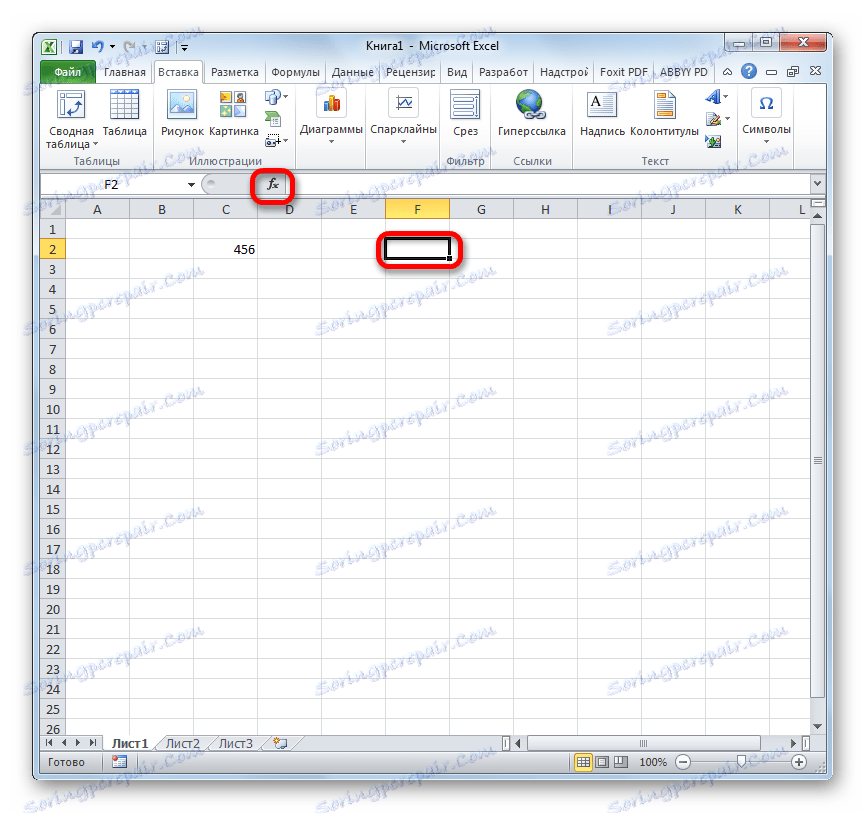
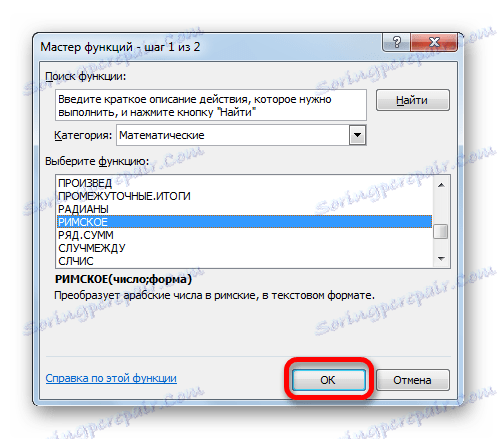
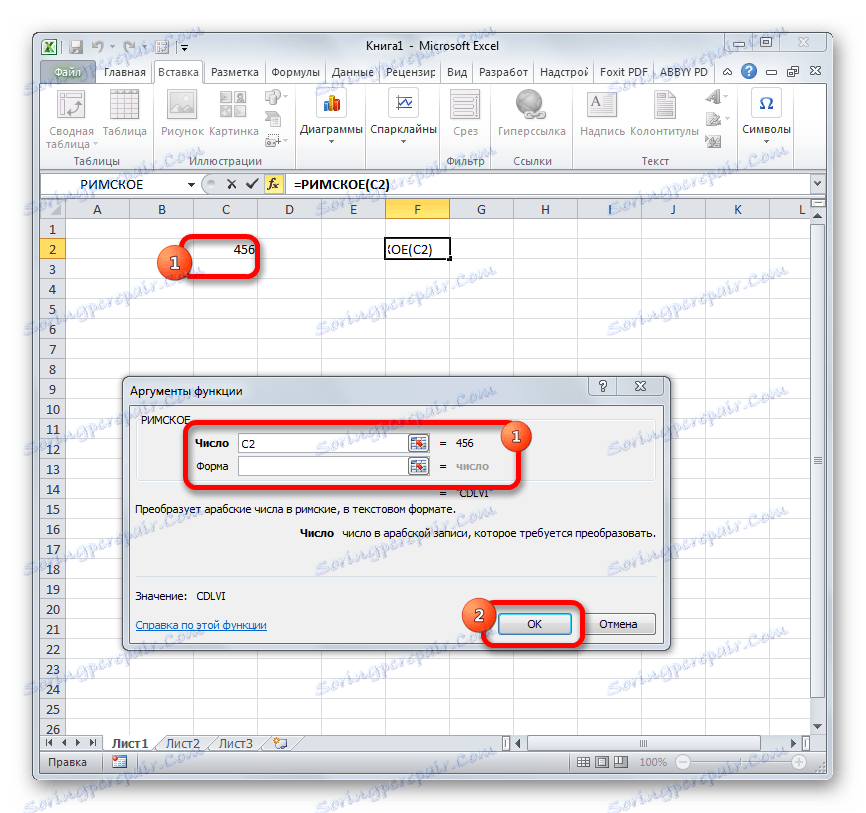
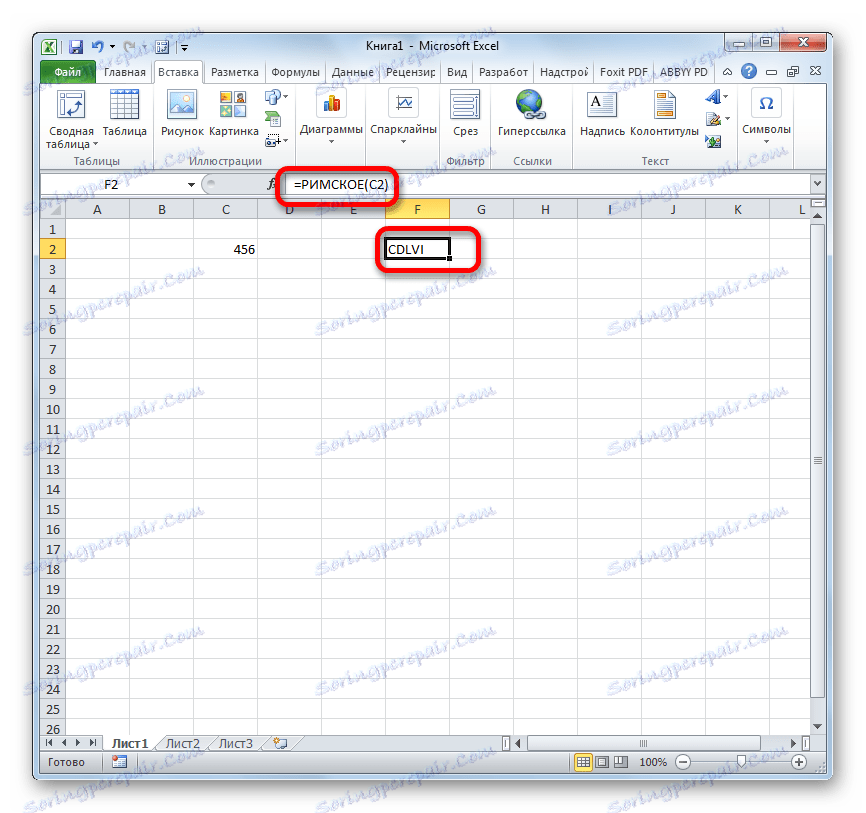
این روش مخصوصا در مواردی مناسب است که کاربر نتواند علامت دقیق یک عدد را در نسخه رومی بداند. در این مورد، آن را در اعداد عربی ثبت می کند، و برنامه خود را به نوع مورد نظر نمایش می دهد.
روش 4: تبدیل توده
اما متاسفانه، با وجود این واقعیت که تابع RIMSKY متعلق به یک گروه از اپراتورهای ریاضی است، همچنین انجام محاسبات با اعداد وارد شده با کمک آن غیر ممکن است ، همانطور که در روش های بالا. بنابراین، برای یک معرفی یک عدد، استفاده از عملکرد مناسب نیست. این بسیار سریعتر و ساده تر است تا شماره مورد نظر را در نسخه روم نوشته از صفحه کلید با استفاده از طرح انگلیسی زبان تایپ کنید. اما اگر شما نیاز به تبدیل یک ستون یا ستون پر از اعداد عربی به فرمت نویسی بالا دارید، در این صورت کاربرد این فرم به سرعت فرایند را سریعتر خواهد کرد.
- ما تحول ارزش اول را در یک ستون و یا در یک ردیف از نوشتن عربی به قالب رومی انجام می دهیم با استفاده از ورودی دستی از عملکرد RIMSKY یا با کمک جادوگر تابع ، همانطور که در بالا توضیح داده شد. به عنوان یک بحث، ما از مرجع سلولی، نه یک عدد استفاده می کنیم.
- پس از تبدیل شماره، مکان نما را در گوشه پایین سمت راست سلول فرمول قرار دهید. این به یک عنصر در قالب یک صلیب تبدیل می شود که نشانگر پر می شود. دکمه سمت چپ ماوس را نگه دارید و آن را به صورت موازی با محل سلول ها با اعداد عربی بکشید.
- همانطور که می بینید، فرمول به سلول ها کپی می شود و مقادیر آنها در شکل اعداد رومی نمایش داده می شود.

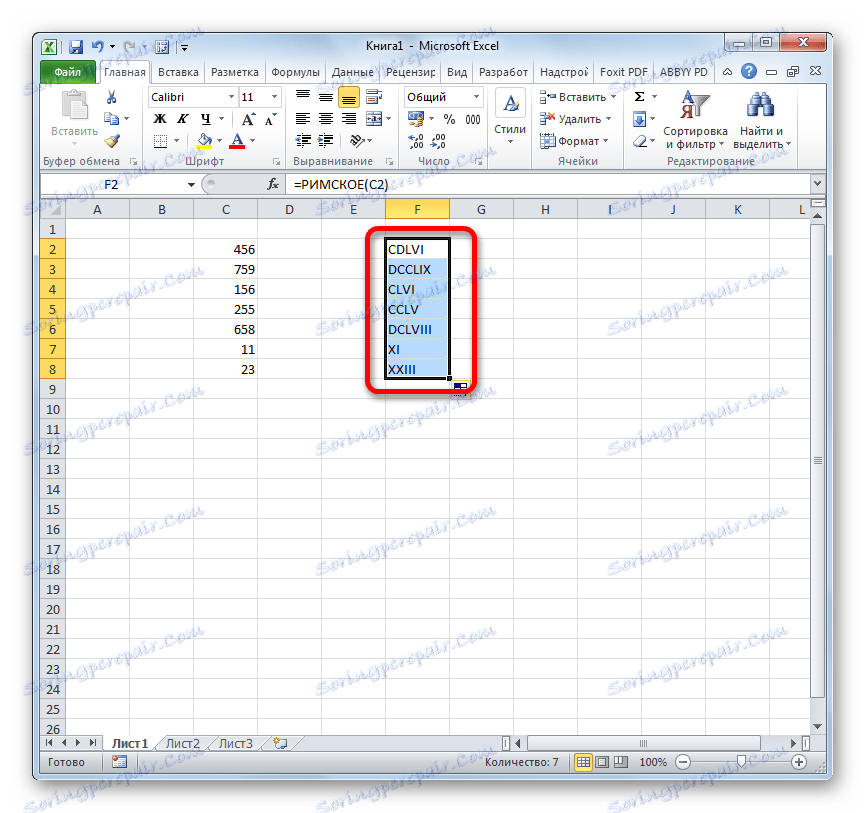
درس: نحوه تکمیل خودکار در اکسل
چندین روش برای نوشتن اعداد رومی در اکسل وجود دارد، ساده ترین آنها مجموعه ای از اعداد روی صفحه کلید در طرح انگلیسی زبان است. هنگام استفاده از تابع RIMSKY، کاربر حتی از قوانین این شماره اطلاع ندارد، زیرا برنامه خودش تمام محاسبات را انجام می دهد. اما، متاسفانه، هیچ یک از روش های شناخته شده در حال حاضر امکان انجام محاسبات ریاضی در برنامه را با استفاده از این نوع اعداد فراهم نمی کند.
